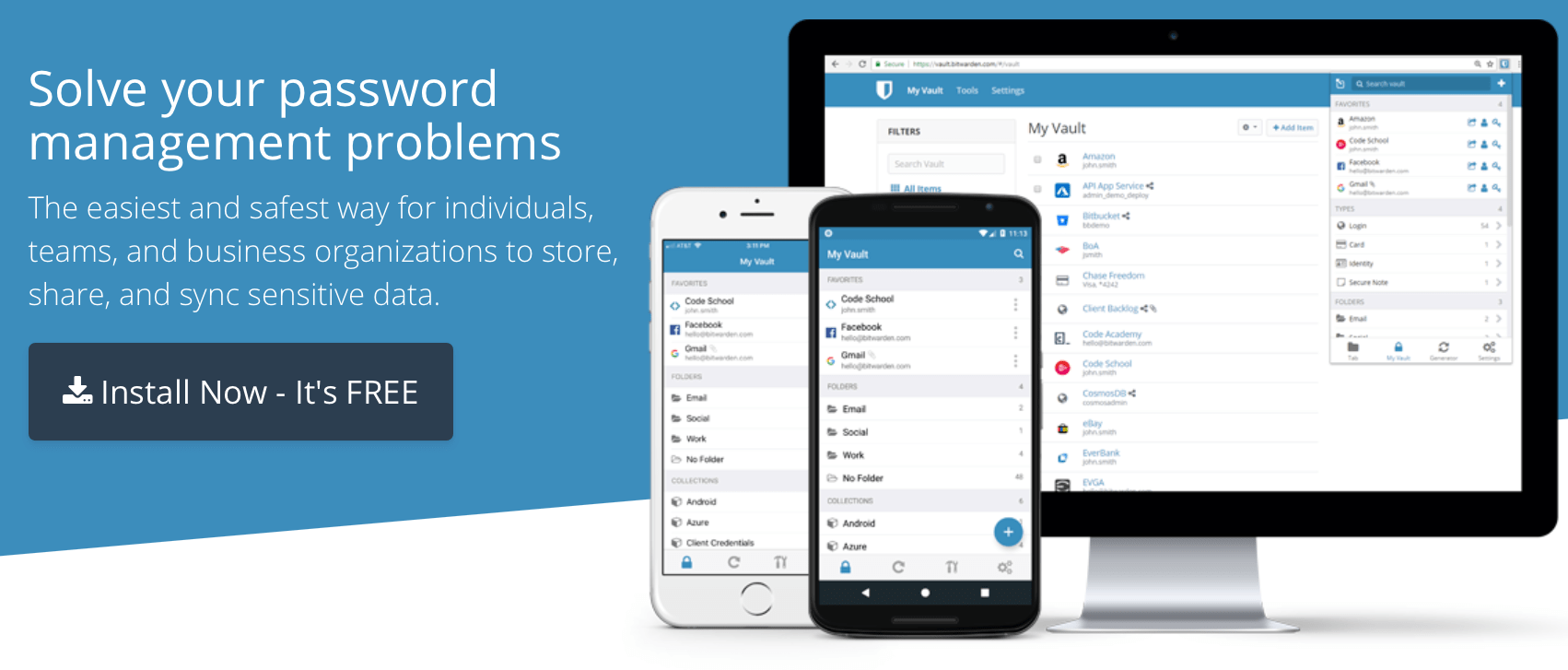你的常用密碼是不是只有那一個或者三個呢?
我如果告訴你,我在不同網站各自有各自不同的登入密碼,你會不會傻眼呢?
在這個全民上網的網路時代,即使是 Facebook、SONY 這種世界五百強的公司,也曾出現一些資料庫洩漏的大事件
所以就更不用說你平常在瀏覽的網站或者論壇的資訊安全了,能比世界五百強的公司要來的好嗎?
如果你在網路上的密碼都是統一只有一個的話,某天某個你曾經註冊過的論壇被駭客盜取數據庫以後
掌握此資料庫的駭客,就可以隨意瀏覽你所有電子信箱、社交網路的帳號,甚至是你的網路銀行!
每個網站的密碼都是強密碼的亂數且唯一,這大概是目前比較保險的做法!
但是每個網站都不同密碼的話,人的記憶力是有限的,剛開始前十個網站你可能還能勉強記住
萬一發展到五十個、一百個乃至上千個,我相信這時候只能依靠電腦幫你管理了吧?
所以近年才會有「密碼管理器」的工具誕生
我一直以來都是使用 1Password 這套密碼管理器,從 1Password3 開始到目前最新 v7,我每個版本都有購買單機版
市面上也有許多類似的產品,免費或者付費都有,像是「KeePass」、「LastPass」。。等等
但是不管哪一種,在各平台的用戶體驗上,都沒有跟 1Password 可以相比拼的產品,這也是我長期購買使用 1Password 的原因之一
直到某天我在某個群裡面看見有人提起 Bitwarden 這個新的密碼管理器,個人版可以免費使用,如果需要進階功能
一年也僅需 10 美金而已,真是非常划算!
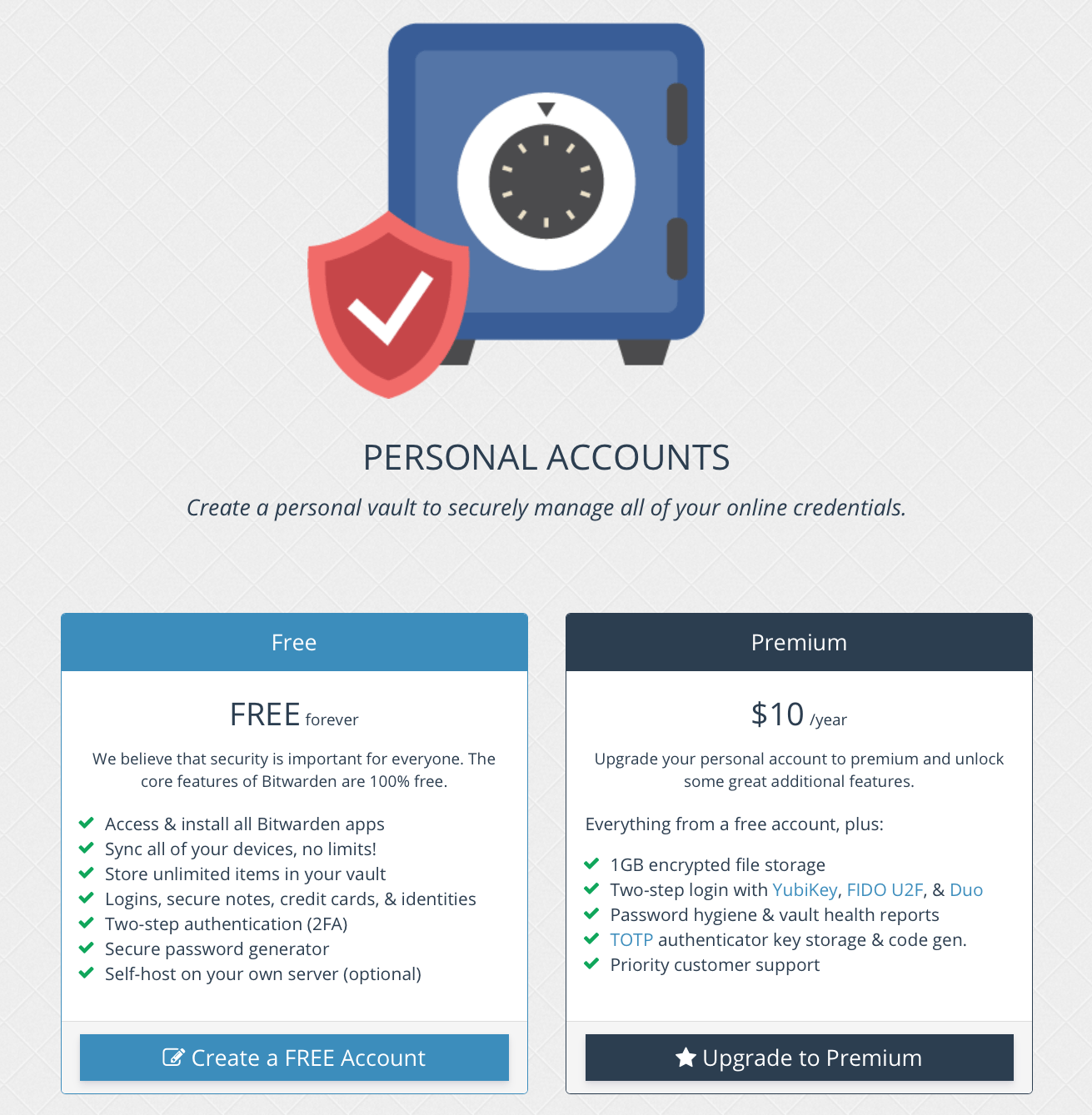
而且更神奇的是,免費開源的 Bitwarden 支援自己架設 Server 端使用,自己的密碼自己管理
Bitwarden Server 官方原始碼使用的是 .net 來開發的,資料庫使用 MSSQL,即使 Docker 體積也太龐大且需要的系統資源也高
所幸有人使用 Rust 改寫並提供了 Docker 版本,一下子把 Docker 映像檔縮小很多,系統資源也佔用不高
而且如果自己架設 Server 的話,進階功能也是全解鎖的
以下是使用群暉 DSM Docker 來部屬屬於自己的 Bitwarden Server
下載、部屬 Bitwarden Server
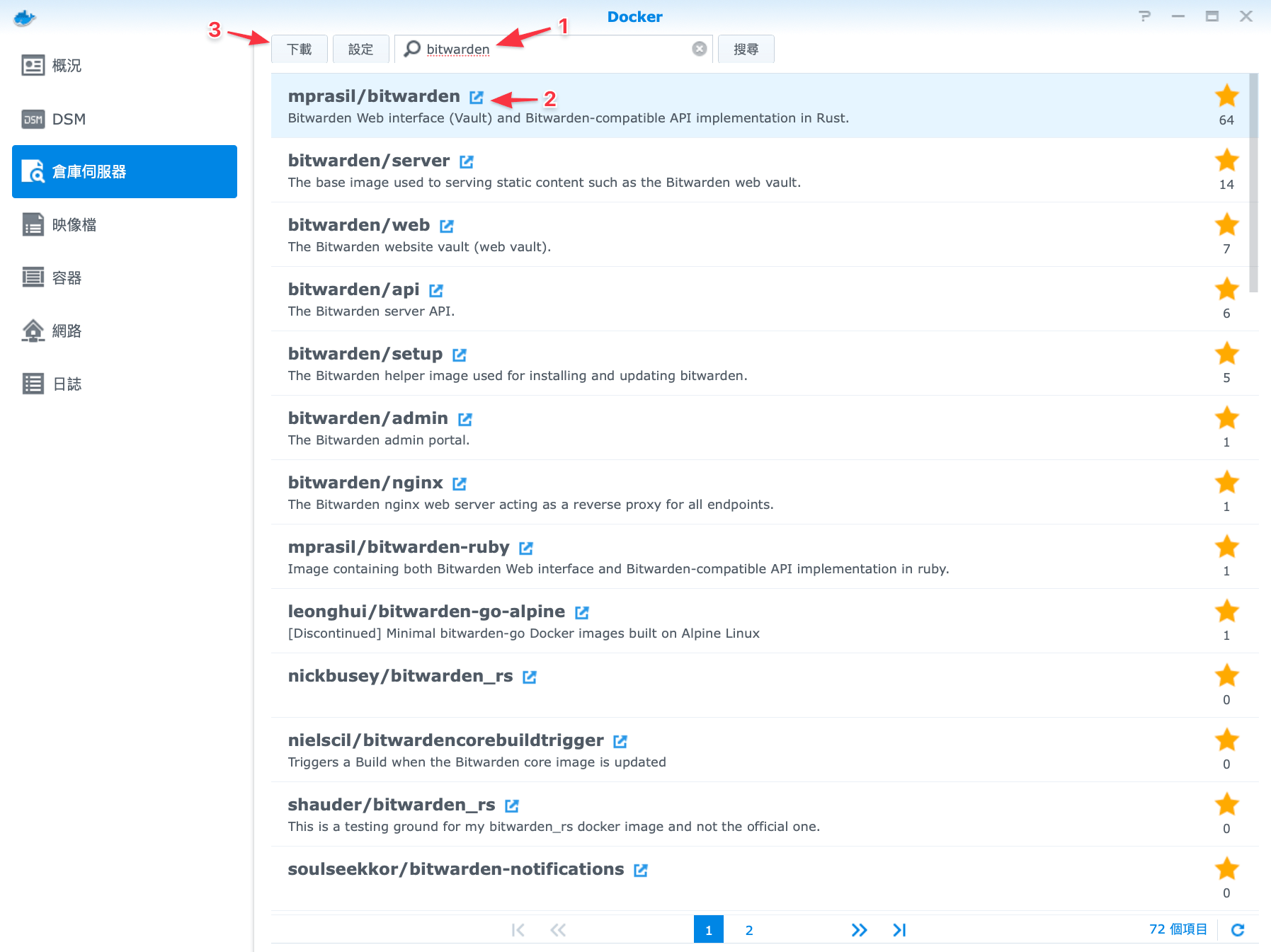
打開 Docker 後先來到「倉庫伺服器」,搜索「bitwarden」會出現很多
我們要找 mprasil/bitwarden 這個,然後直接下載
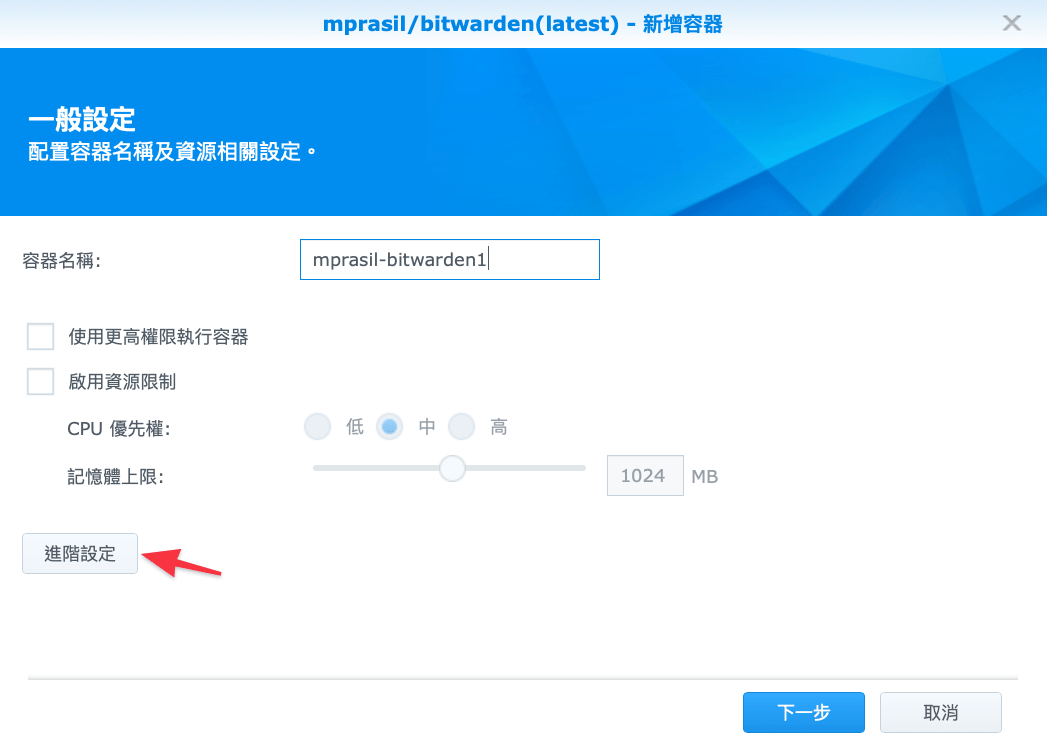
下載完畢後,直接開始部屬,先進入「進階設定」的頁面
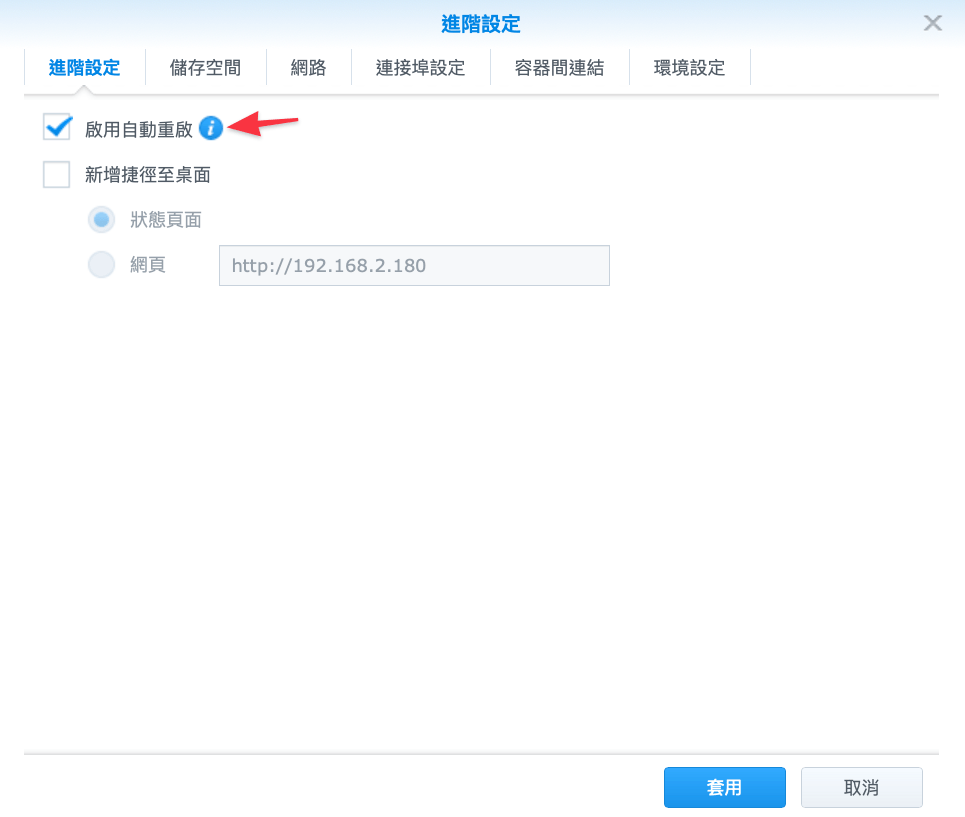
首先打開「自動重啟」的功能,這樣每次 NAS 重新啟動後,確保這個容器都會自動被啓動
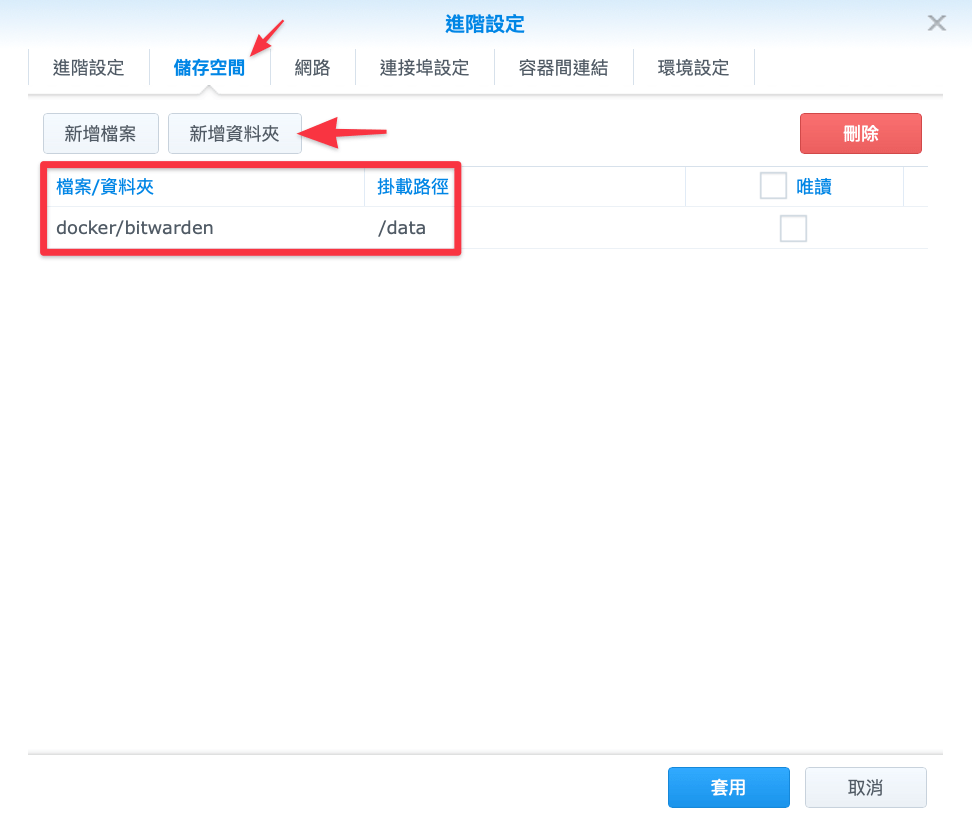
「儲存空間」請自己在 NAS 上面規劃一個資料夾給他,掛載到容器內的「/data」
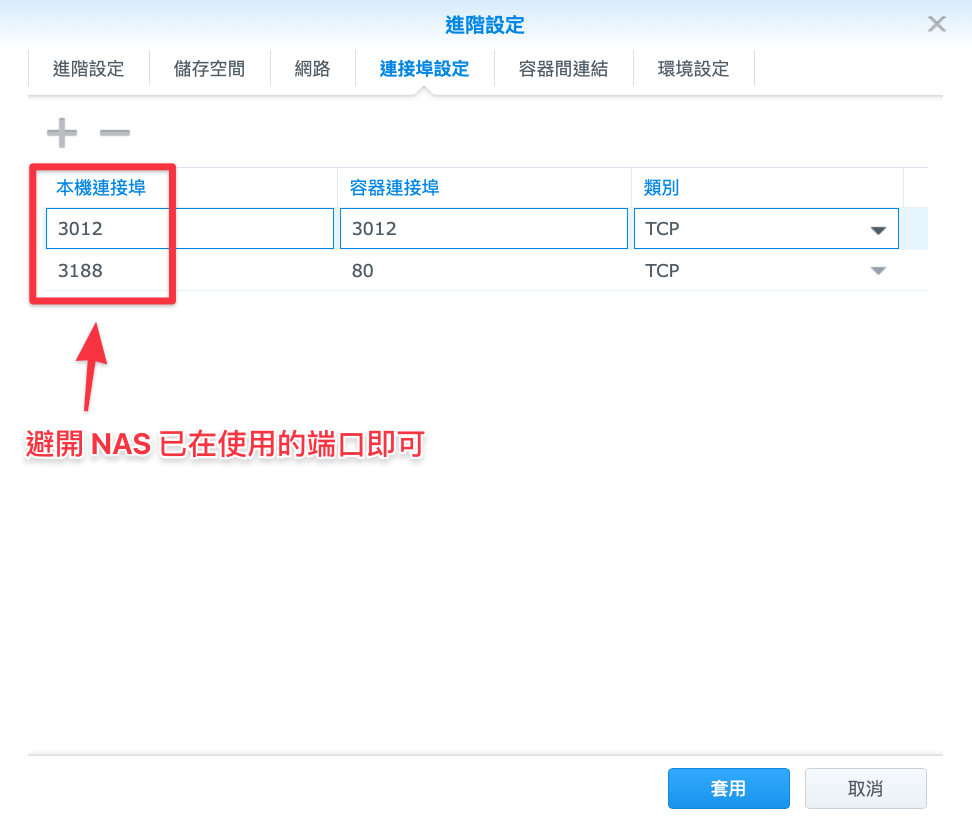
上圖這邊兩個端口請避開 NAS 本身已經在用的端口即可
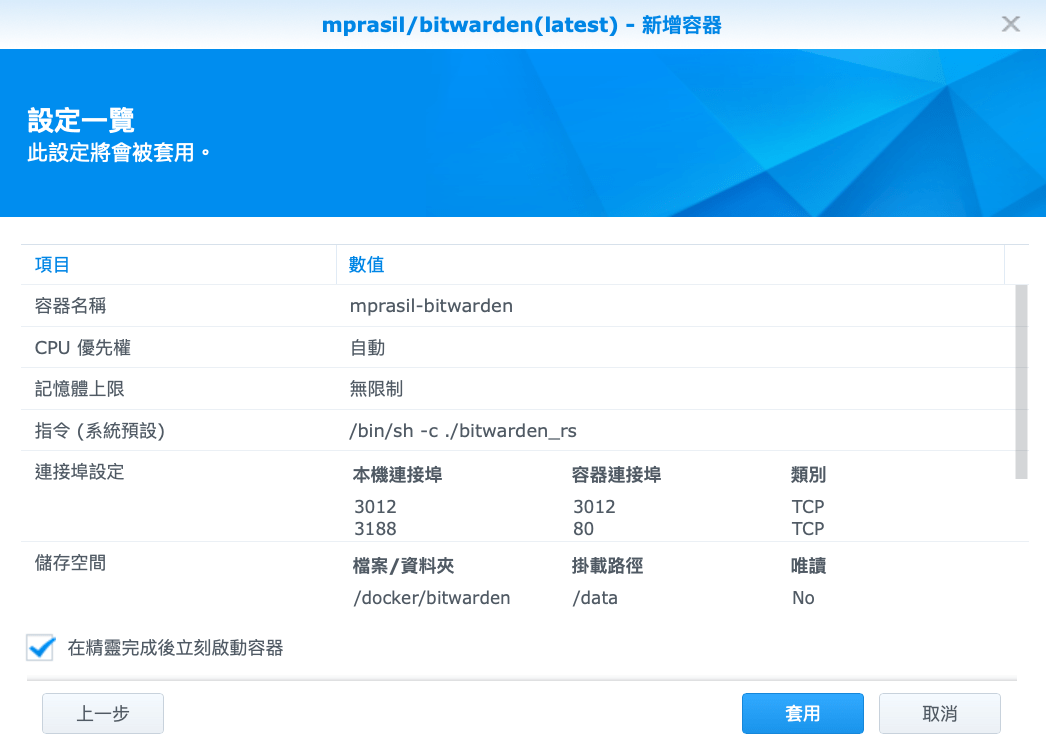
然後就一路套用,直接啓動容器啦!
註冊自己 Bitwarden 帳號與匯入其他密碼管理器的資料
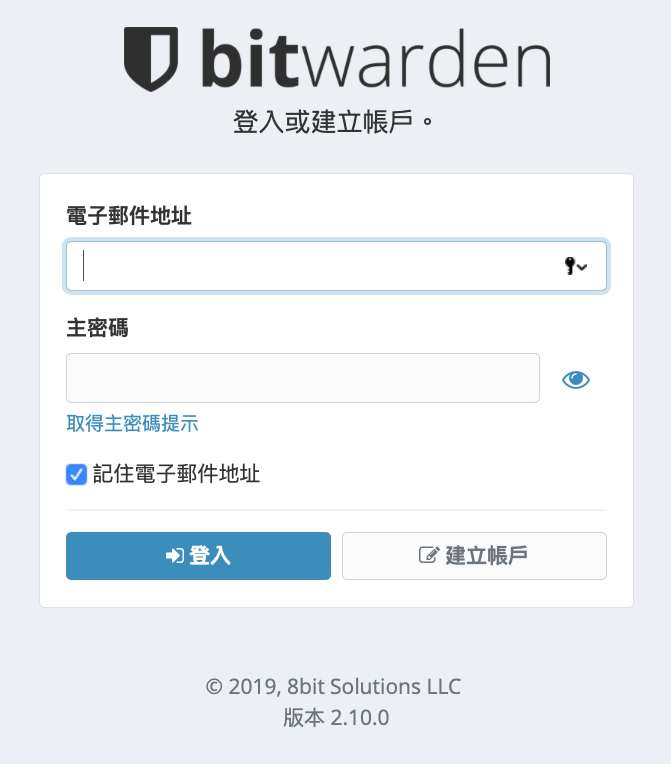
啓動成功後,使用瀏覽器輸入 NAS 的 IP 地址,與上面設定的端口後,即可打開 Bitwarden 的登入頁面
因為是全新安裝,我們先點右下角的「建立賬戶」
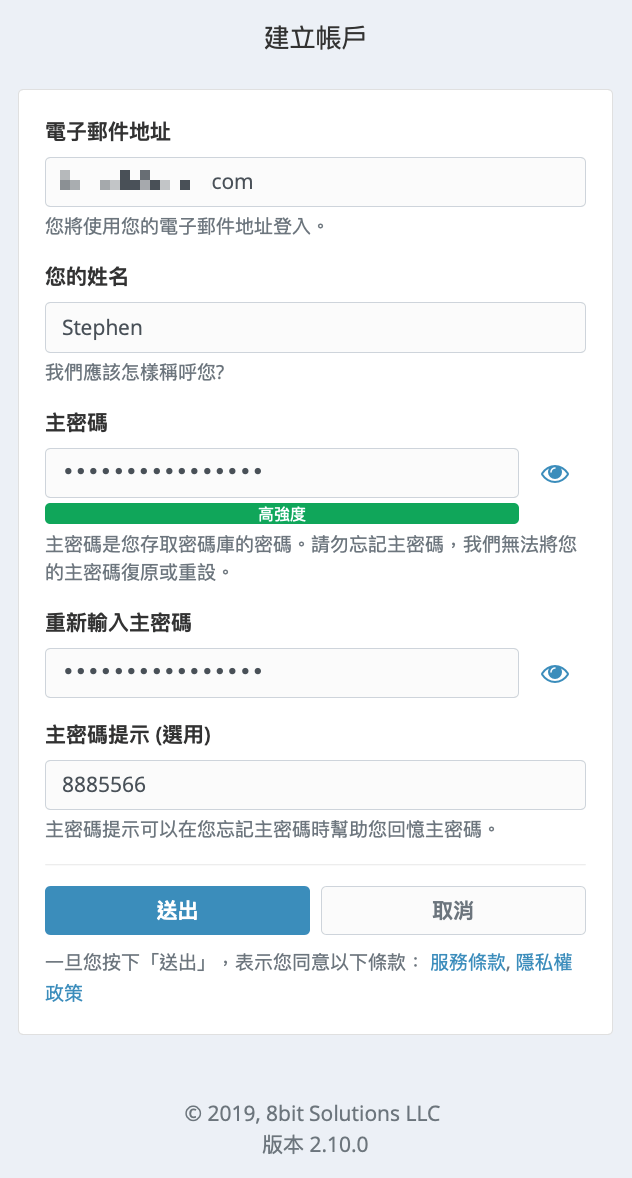
建立帳戶主要就是日後你要登入的電子郵件地址與主密碼,此兩個必須牢記!
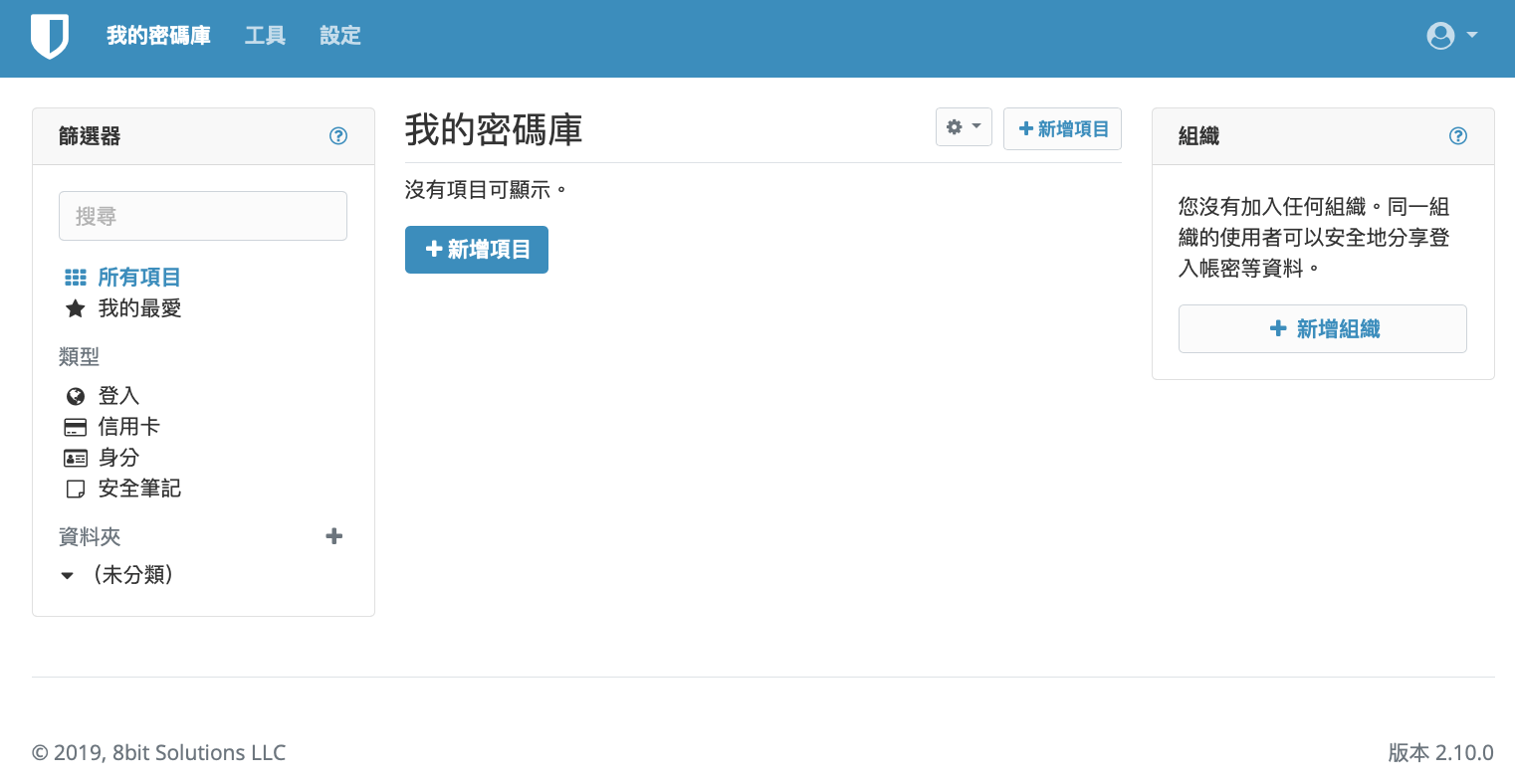
建立完畢並登入後,就能看見以上簡約的頁面囉!
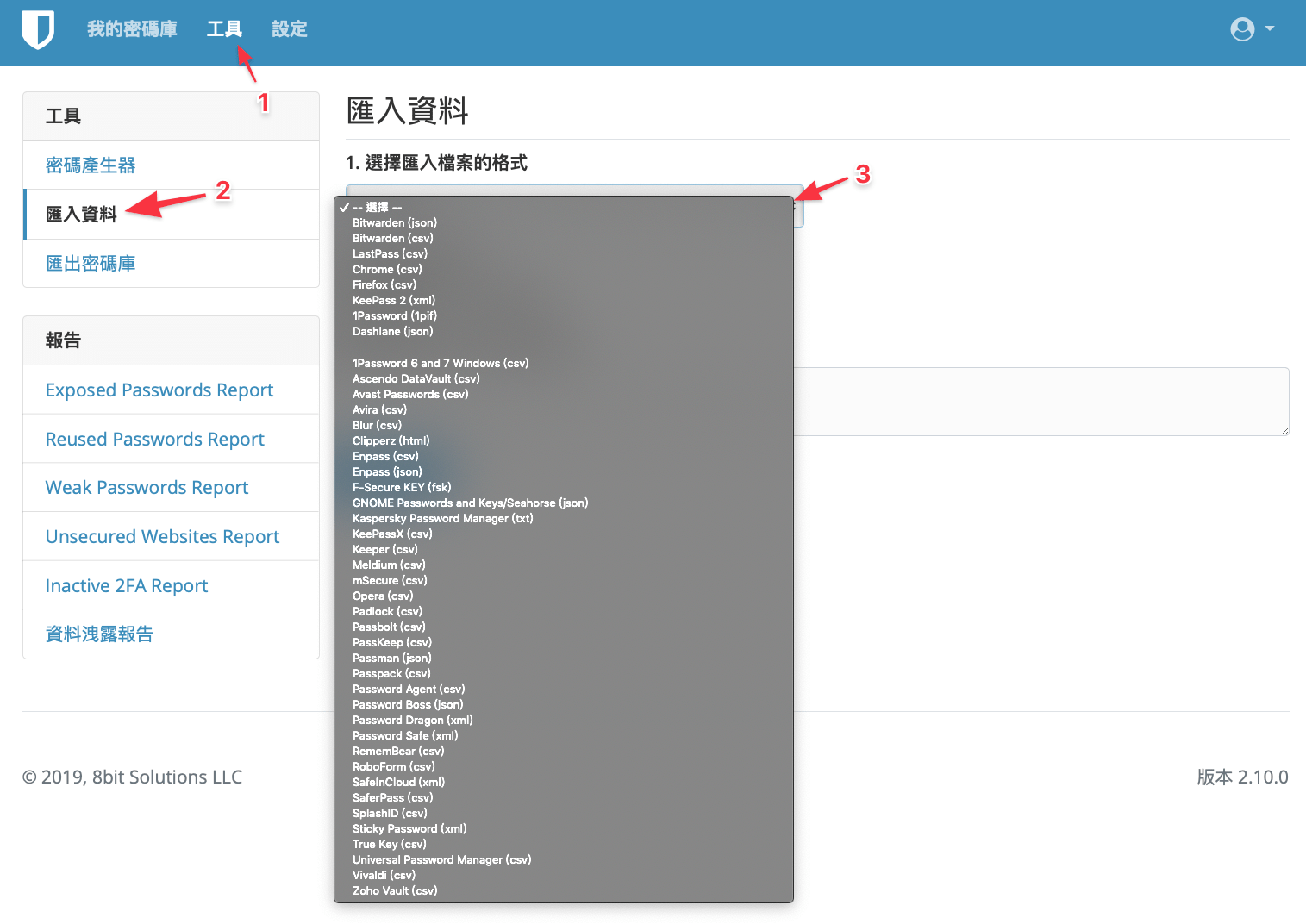
如果你第一次剛開始接觸「密碼管理器」,你可以跳過這步驟,直接開始下面的安裝電腦版與手機版 App
如果你以前就有使用過其他密碼管理器,那麼你可以先去之前管理器那邊匯出所有資料,然後來到上圖的位置匯入
Bitwarden 支援的格式很齊全~
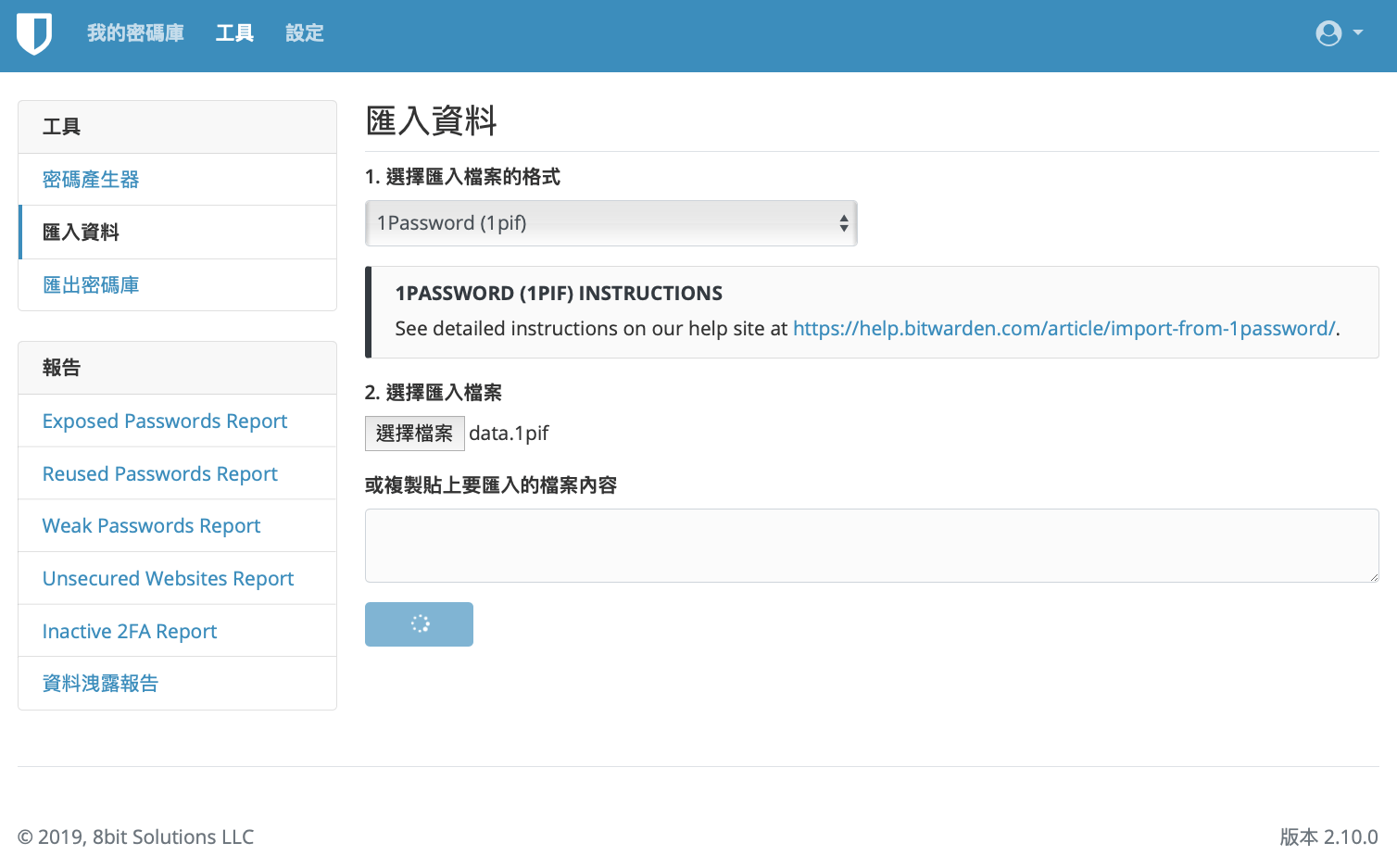
選擇匯入檔案後,稍等片刻不要關閉網頁,等待全部資料處理完畢即可!
安裝 Bitwarden 電腦與手機版客戶端 App
打開 Bitwarden 官方網頁: https://bitwarden.com
就能看見下載的地方,支援的多平台,請根據自己的需要下載
macOS 除了官方 dmg 以外,他們還有提供 Mac App Store 的版本,請點「more desktop installation options」進去下載
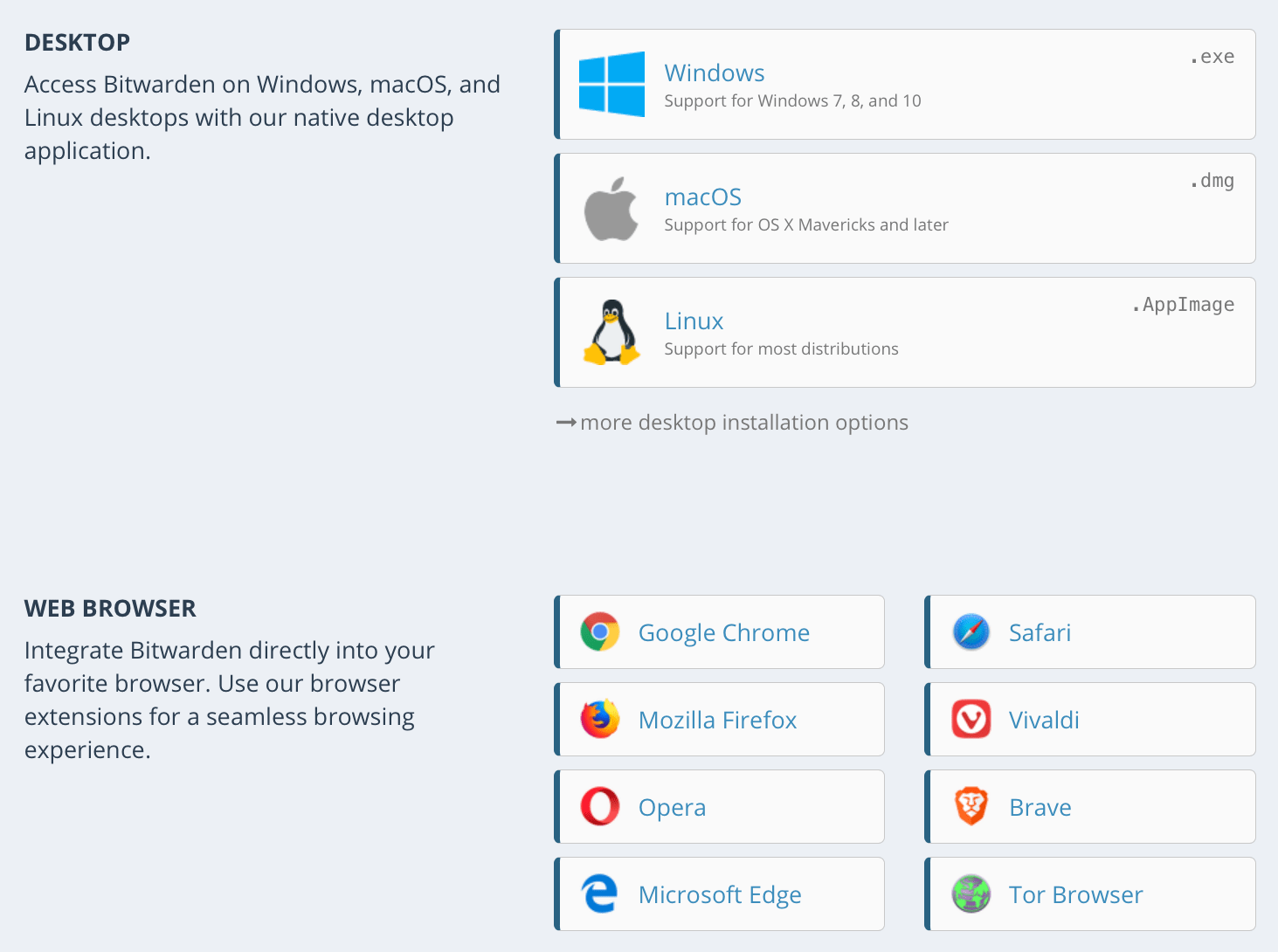
如上圖,電腦上支援的瀏覽器插件也是很全,四大主流「Chrome」、「Safari」、「Edge」與「FireFox」都有
Bitwarden 電腦版、插件或者手機版的設定都是大同小異,進入後請找「齒輪」圖示,進入輸入自己的伺服器地址即可
以下我以 macOS 電腦版作為示範
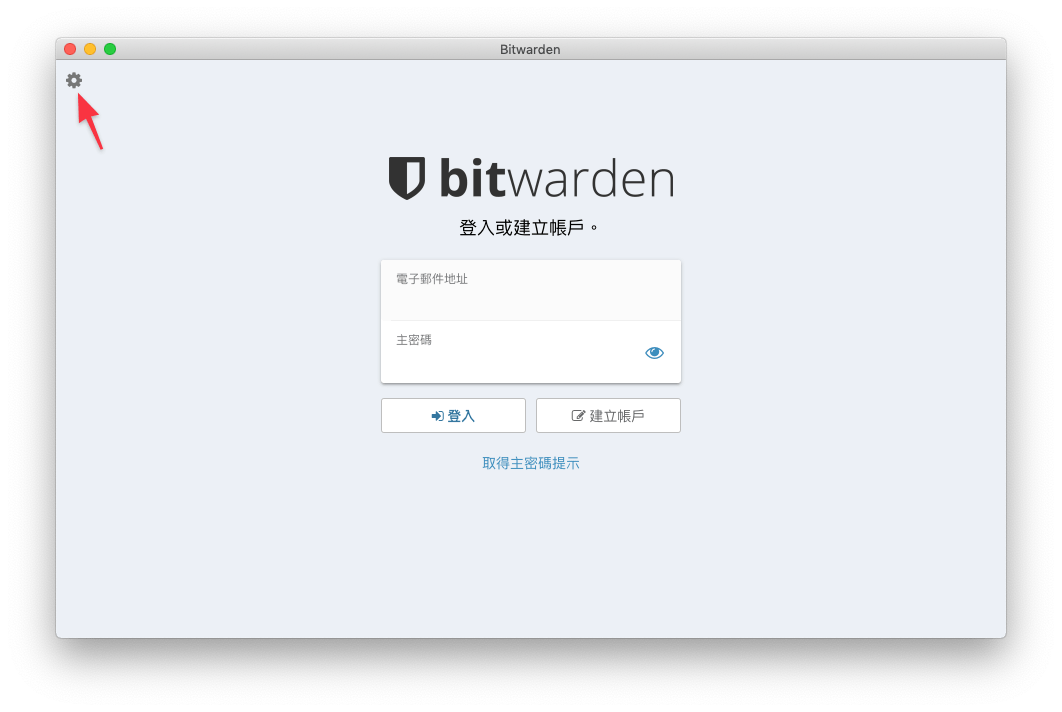
打開 App 後,左上角的「齒輪」可以進入設定
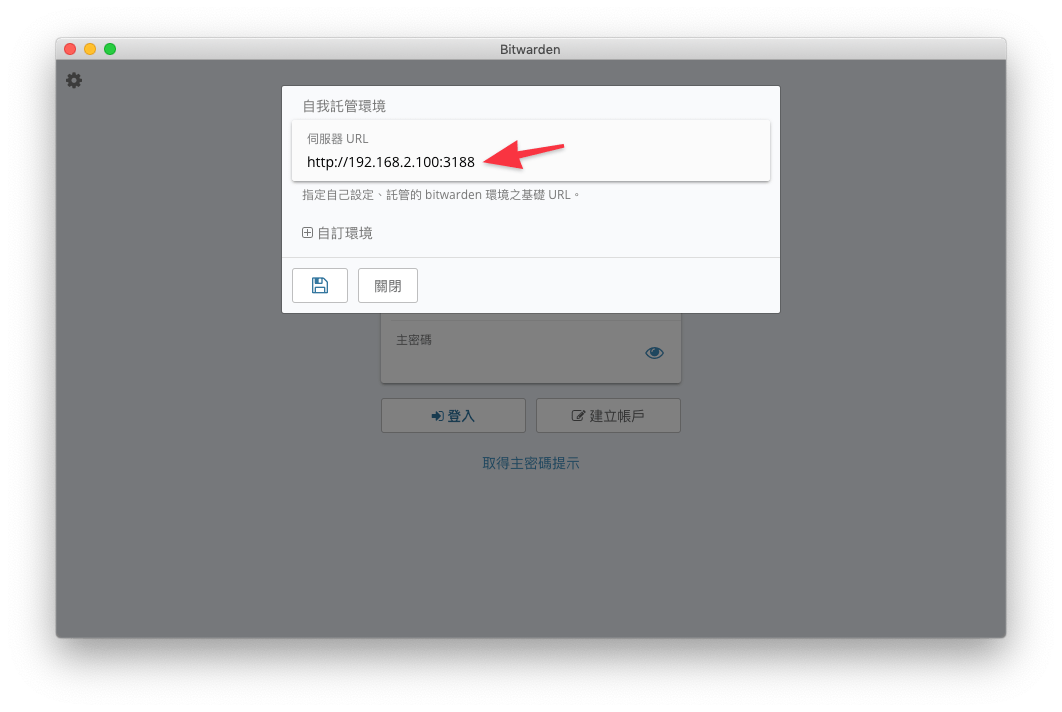
如上圖,輸入 NAS 的 IP 跟設定的端口即可按下保存
保存後,回到登入頁面,把自己在上面步驟建立的帳號密碼輸入就能進入囉!
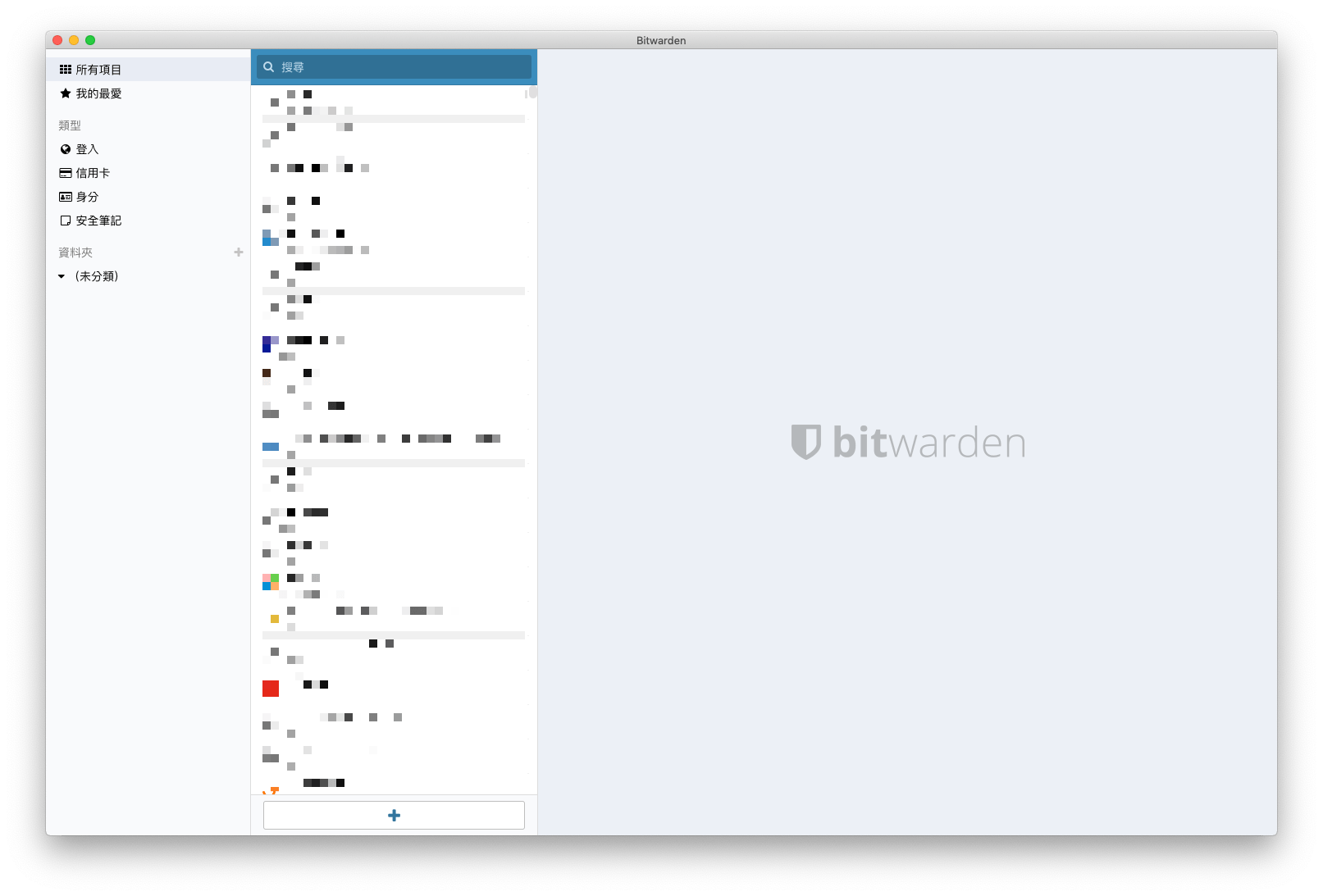
一登入後,軟體就會自動同步所有資料下來~
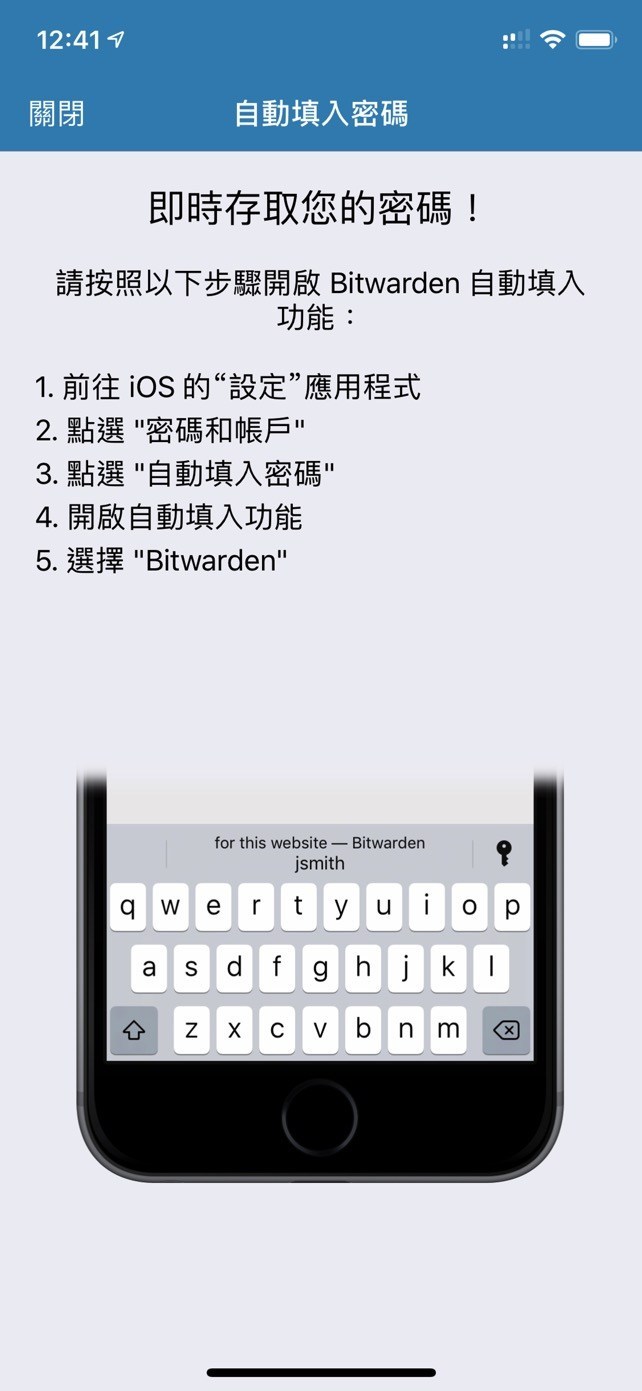
iOS 手機版也因為 iCloud Keychain 的 API 開放,Bitwarden 也有支援,如上圖去設定裡面打開相關設定
也可以享受到系統級別安全又快速的自動填入密碼方式~
進階
上述的方法,只能在區域網路內使用,如果你需要在外面使用的話,建議要有自己域名並且取得 SSL 證書才行
不然你所有密碼資料就會像在公共游泳池裡面裸泳一樣!被有心人士看光光!
不過這樣相關的設定就太複雜了,比較簡單一點的做法是進一步安裝啟用 DSM 的 VPN Server 功能
DSM 的套件中心就有一套簡易的 VPN Server,安裝完簡單設定一些資料,在路由器上打開 VPN 的端口即可使用
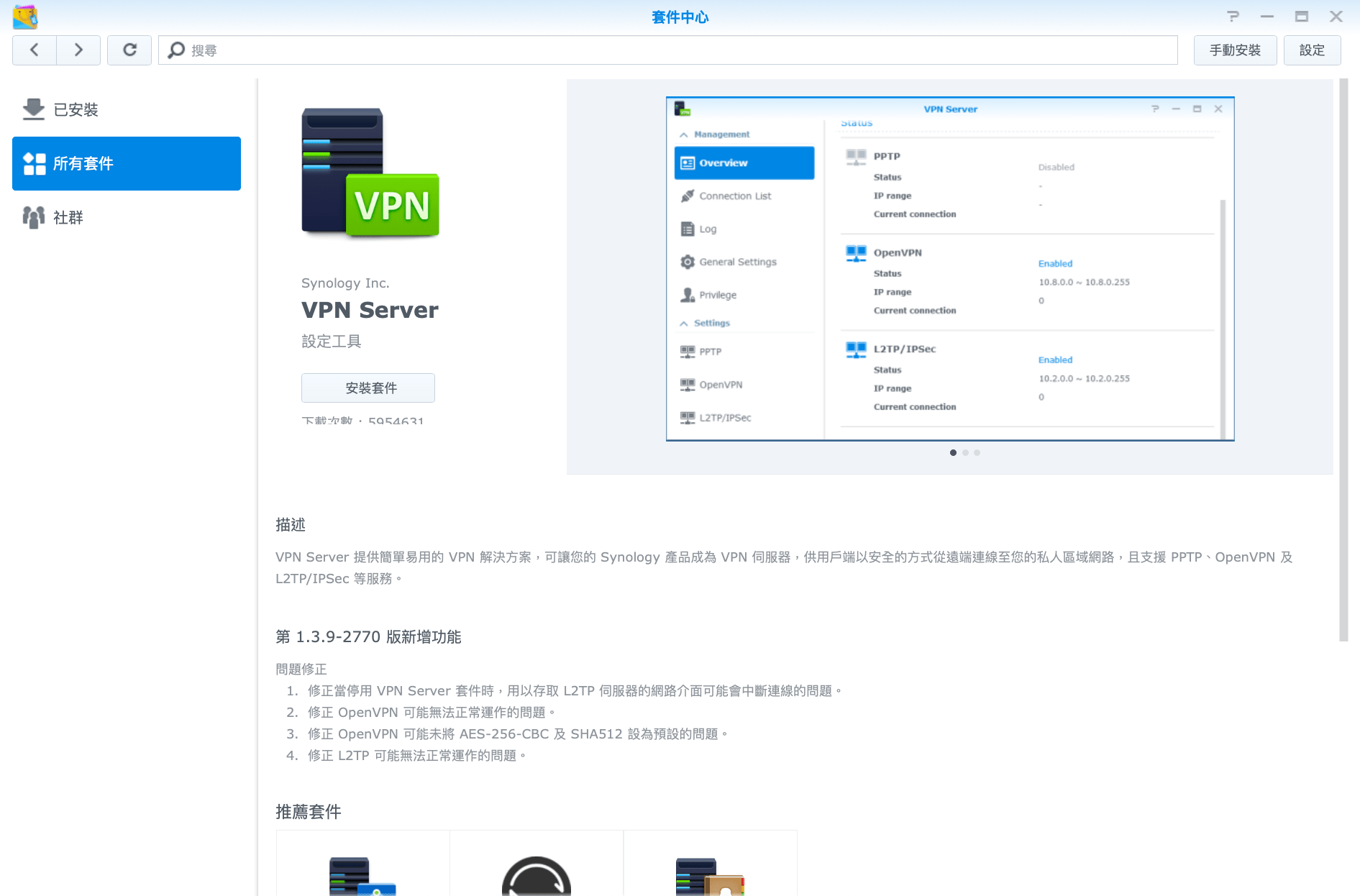
這樣就算人在外面也能使用 VPN 連回 NAS 上的 Bitwarden 以及其他區域網路內所有服務囉!